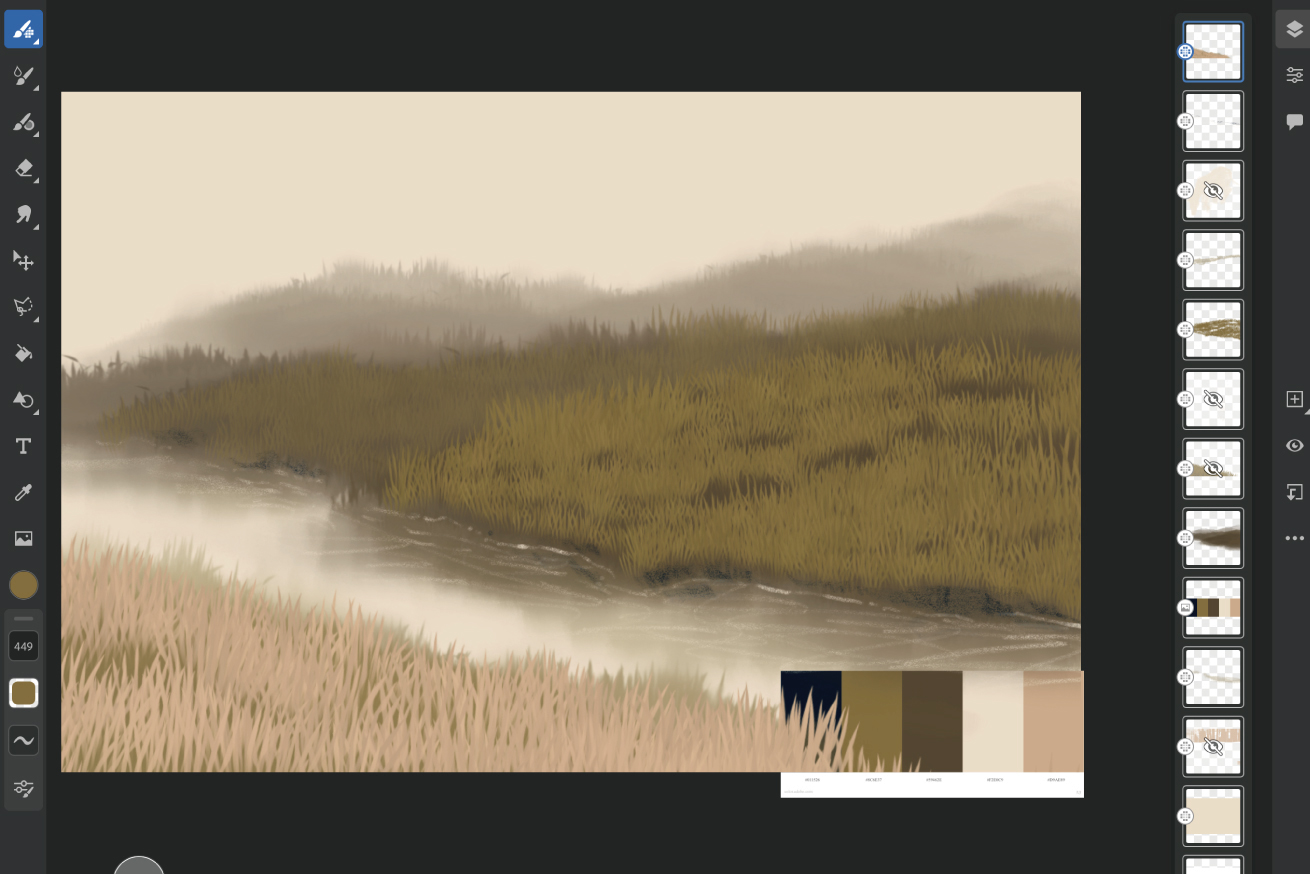うぬらこんにちは! 画家の田中ラオウ(@raoutanaka)です。
皆様は普段イラストを描くときにどんなツールを使っていますか?
僕はキャンバスに絵を描くときも、壁画を描くときもiPadのAdobe Frescoというアプリで下書きを描いているんですが(動画の冒頭)、今年もFrescoにめちゃくちゃいいブラシが追加されましたので紹介いたします。
目次
Adobe Frescoとは
 |
Adobe FrescoiPad、iPhoneをはじめ、Windows版ではWacomペンタブレットでも使える作画アプリ。ベクター、ラスター、両方のブラシが豊富。 |
|---|
僕はこのアプリの開発段階から携わっており、2018年にはLAで行われたAdobe MAXでFrescoのデモンストレーターとして登壇しました。 ロサンゼルスで開催されたAdobe MAXに登壇してきました

僕は正直手描きの一点モノなところに価値があると感じているようなアナログ画家なので、Frescoがなければ今デジタルで絵を描いてなかったと思います。そのくらいこのアプリを気に入ってます。
2021最新ブラシ紹介
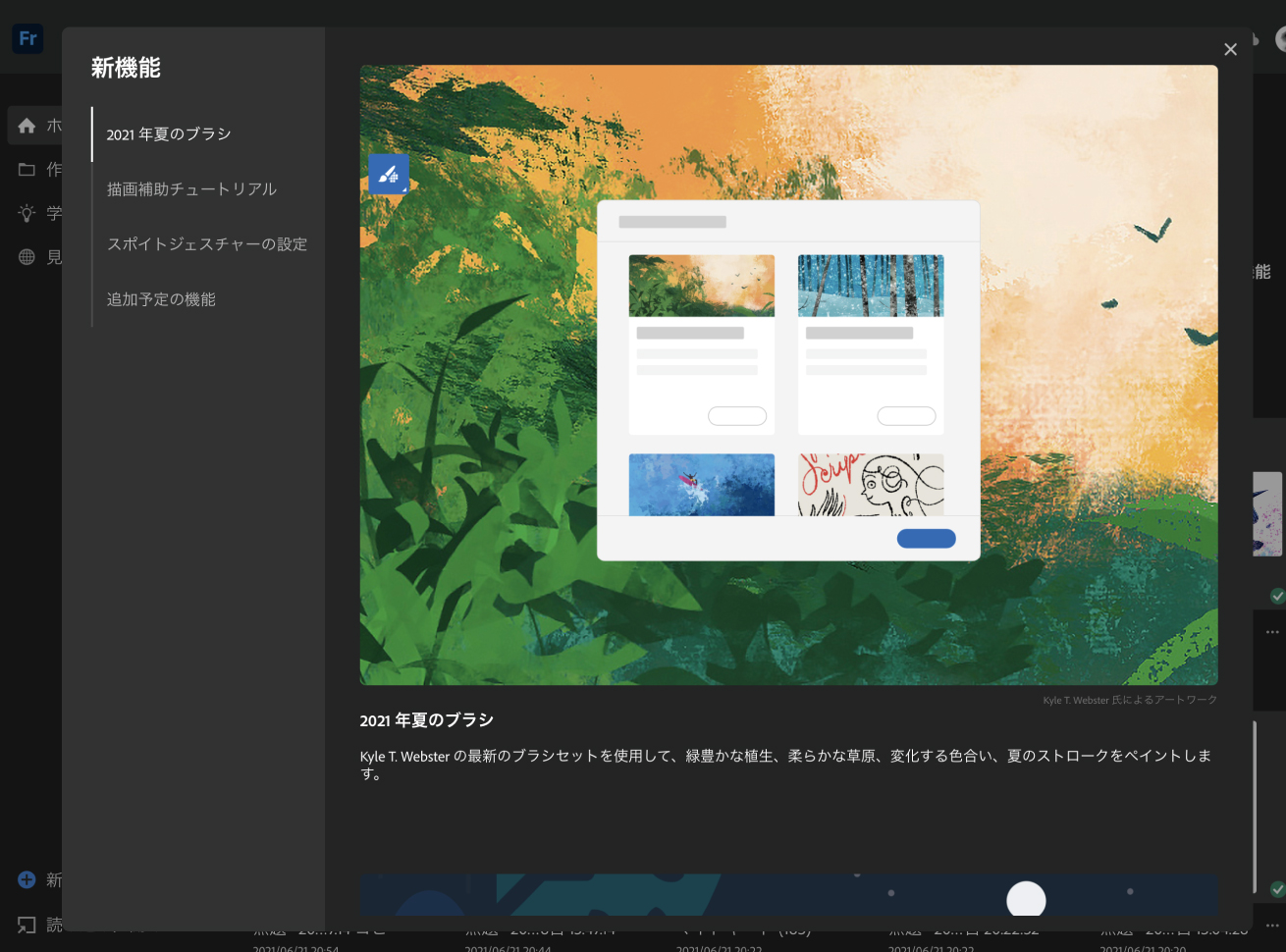
ある日iPadでFrescoを立ち上げると新機能のお知らせがきてました。「2021年夏のブラシ」とのこと。気になるので確認してみましょう。
ブラシの追加方法
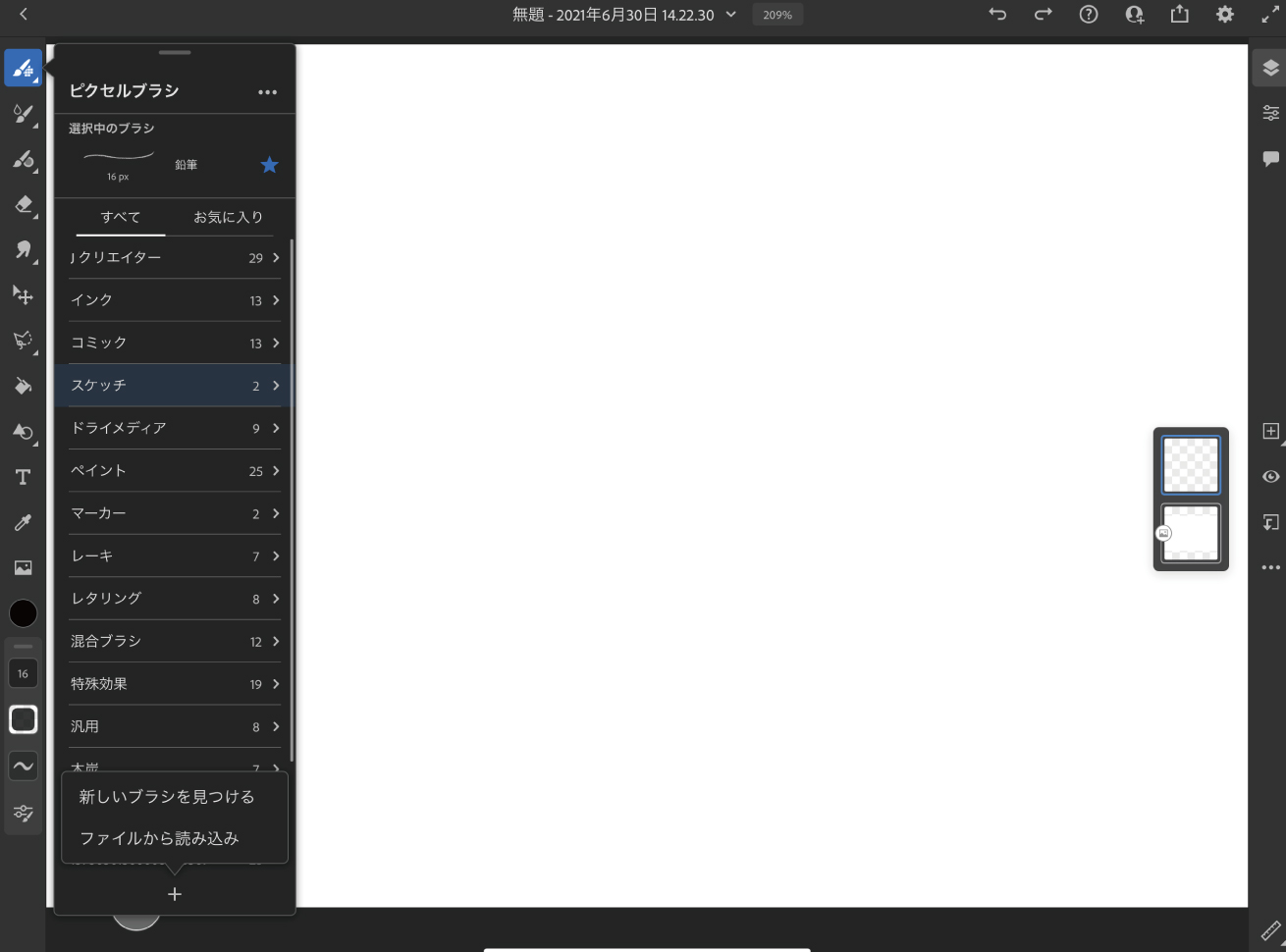
ブラシアイコンをタップすると一番下のところに「+」マークがありますのでこちらをタップして「新しいブラシを見つける」を選択してみましょう。
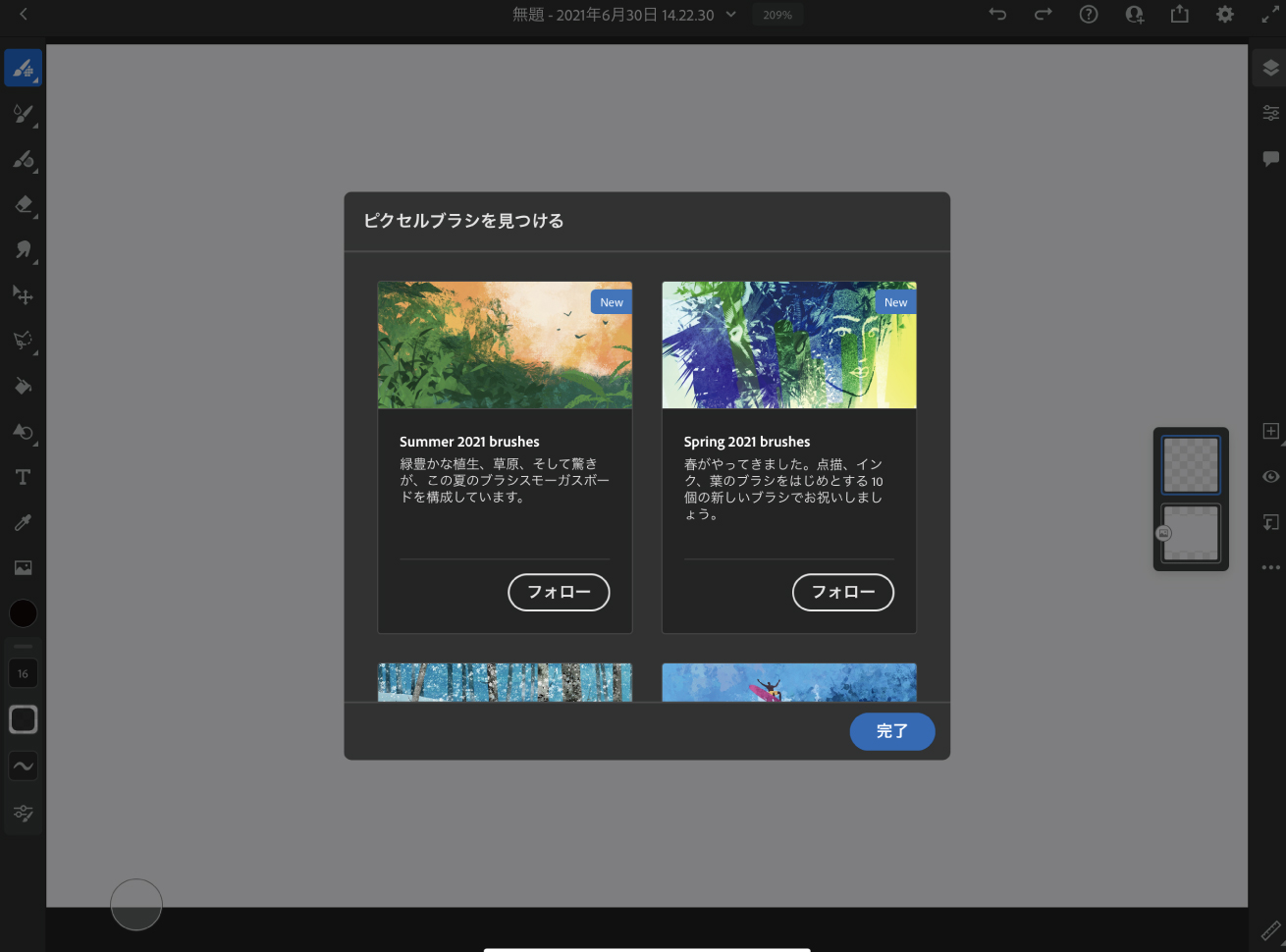
すると、このように使用可能なブラシセットが表示されますので「フォロー」をタップします。
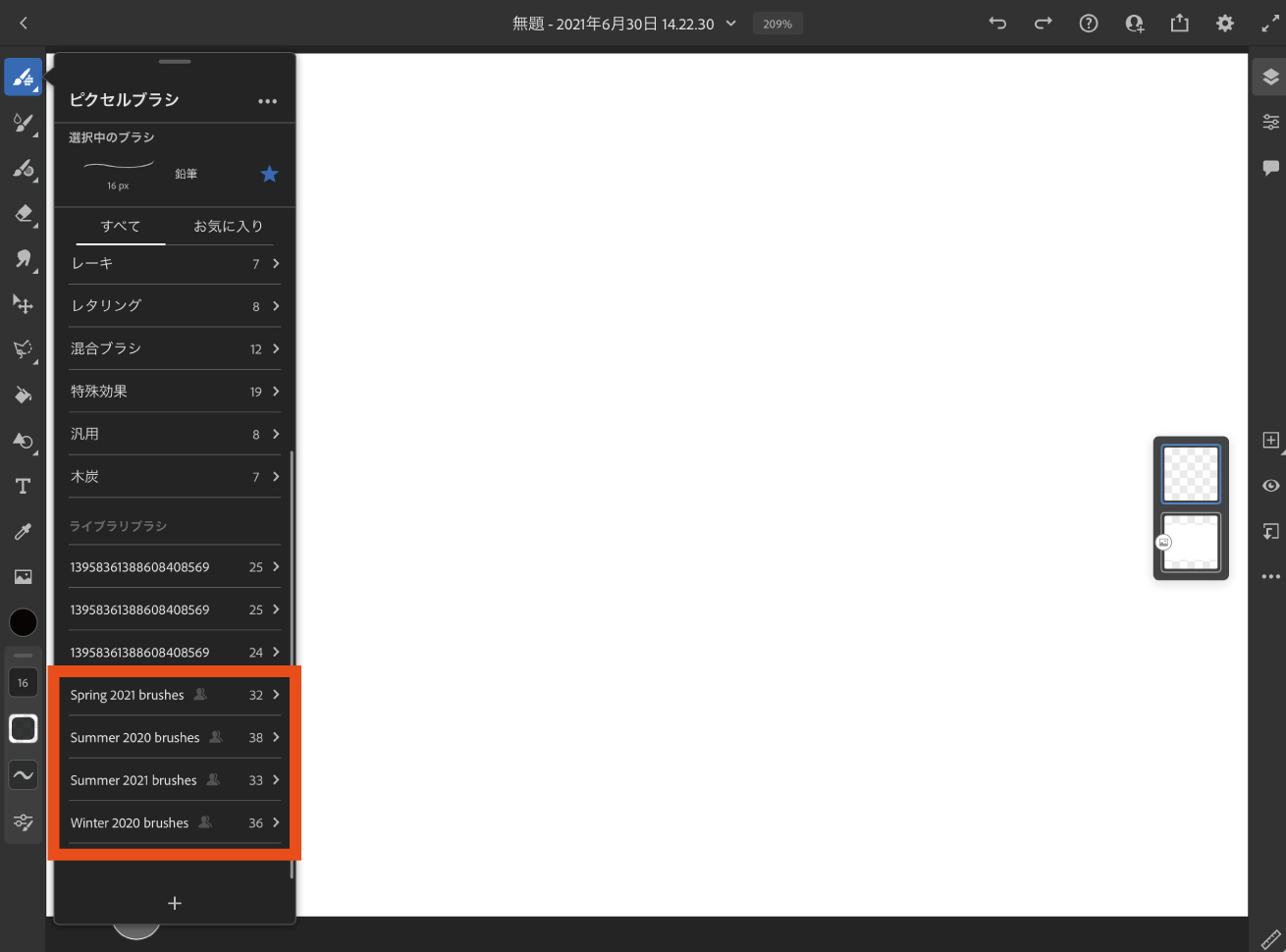
これだけでライブラリに追加されます。超簡単です。
気に入ったブラシをお気に入りへ
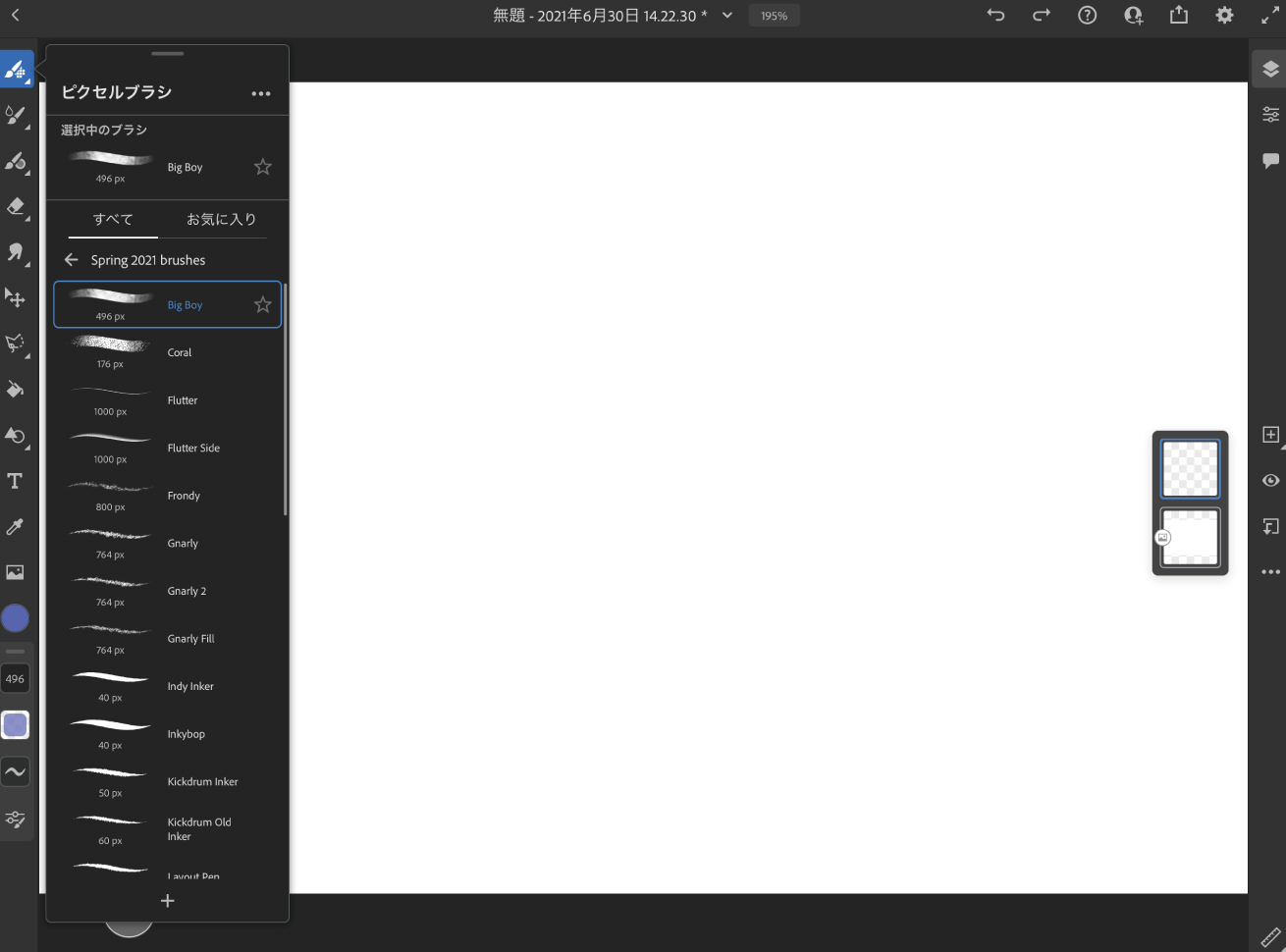
追加したブラシセットを開いてどんなブラシがあるのか試し書きしていきます。
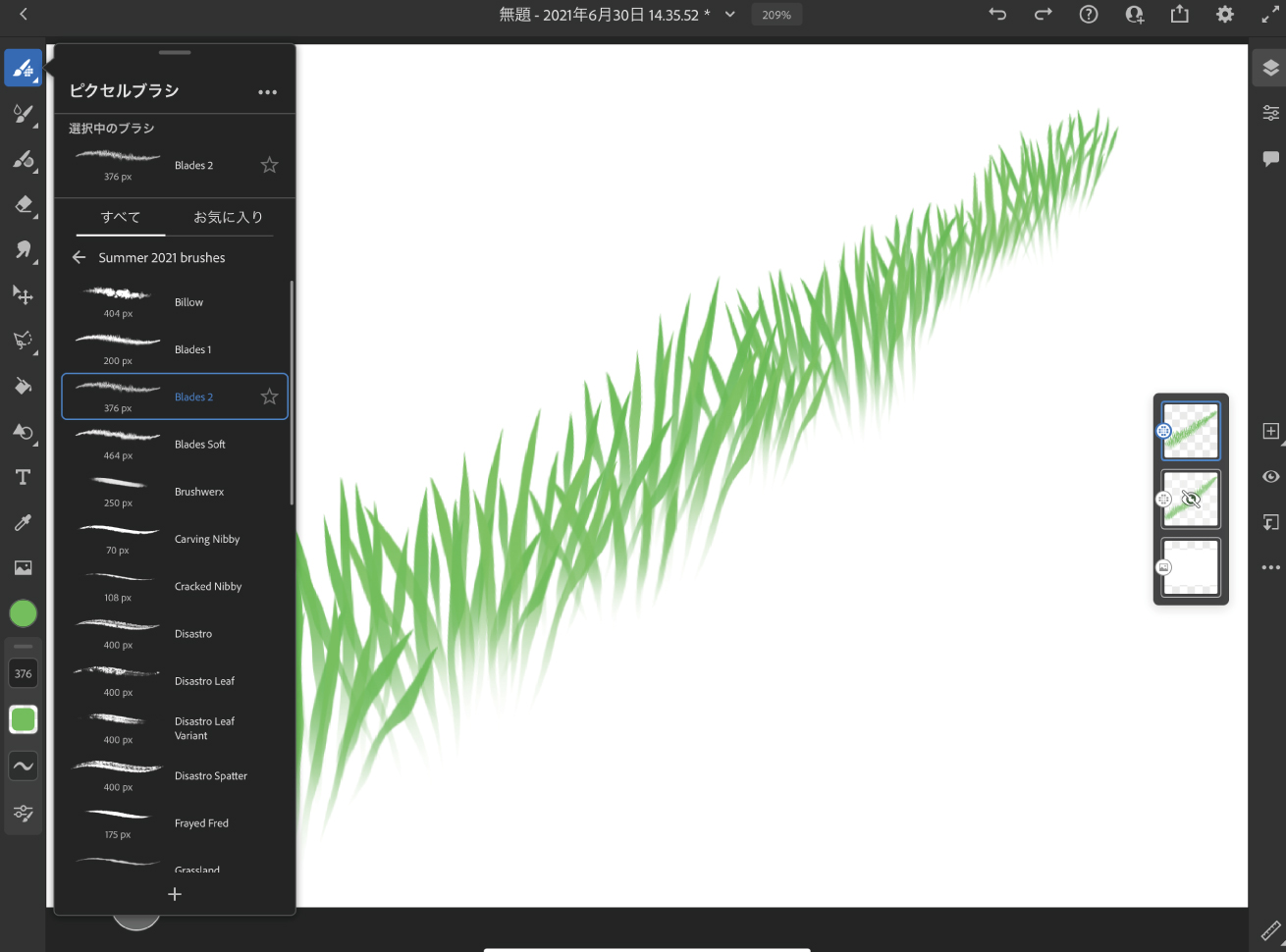
筆圧で大きさが変わる草のブラシがありました! 「Blades2」という名前のブラシです。おもしろい。お気に入り登録しておこう。
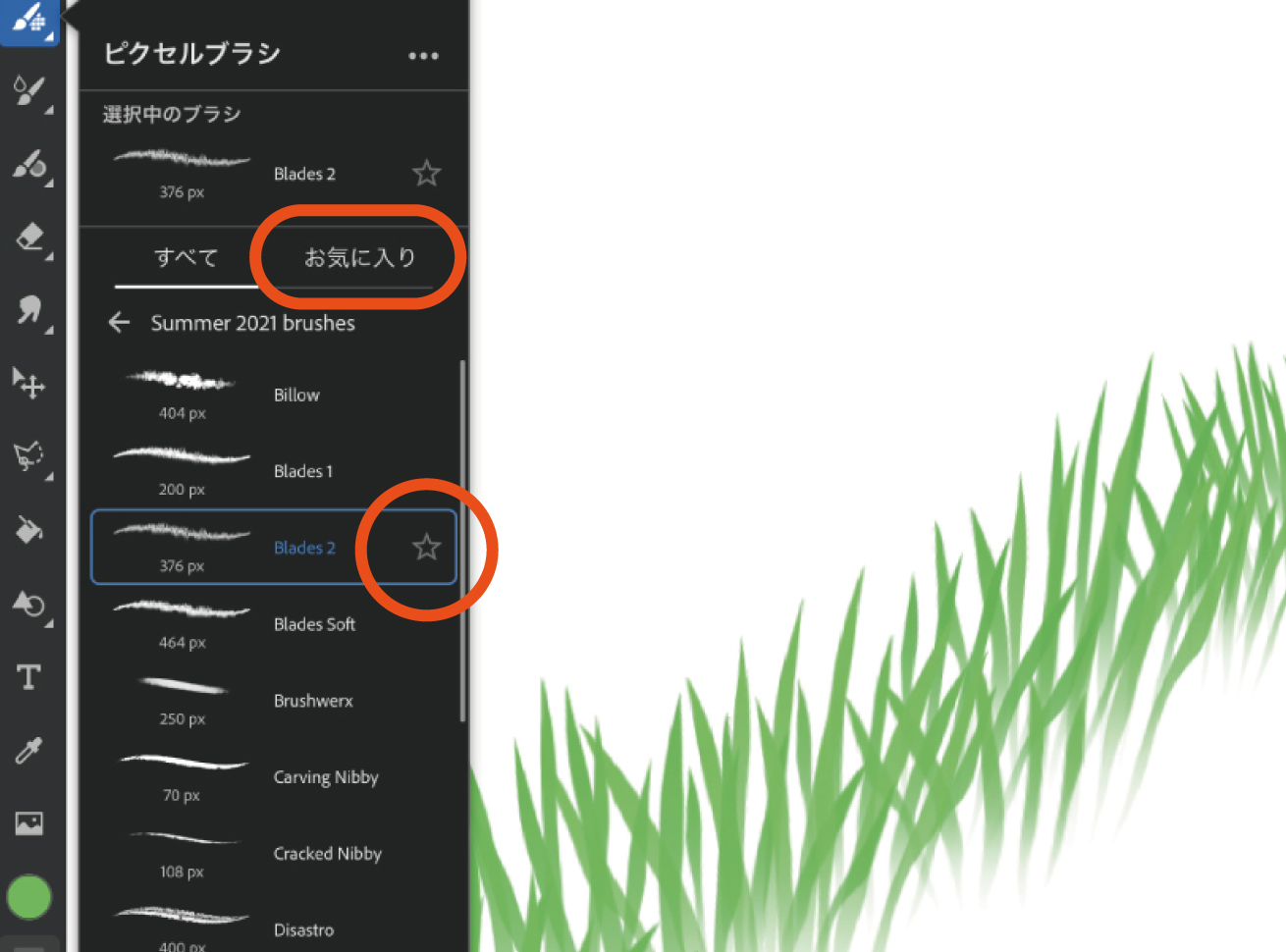
お気に入り登録はブラシ名の右にある星マークをタップするだけ。「お気に入り」を選択すると登録したブラシが一覧で見られます。
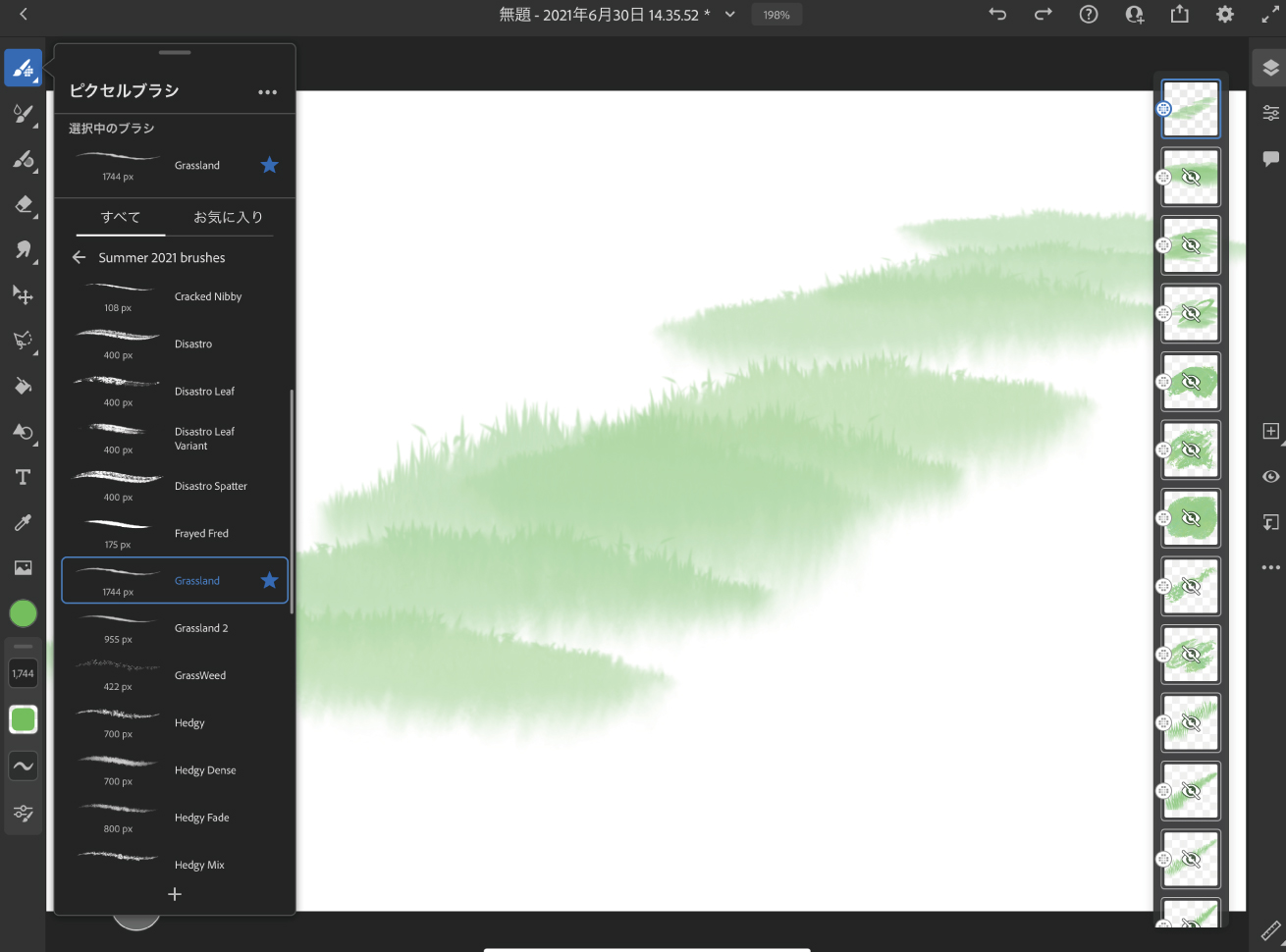
これもめちゃくちゃいい!「Grassland」というブラシ。もうこの2種類だけで描ける。(僕は今回この2種類のブラシで絵を描いていきますが、面白いブラシがたくさんありましたので、ぜひチェックしてみてください)。
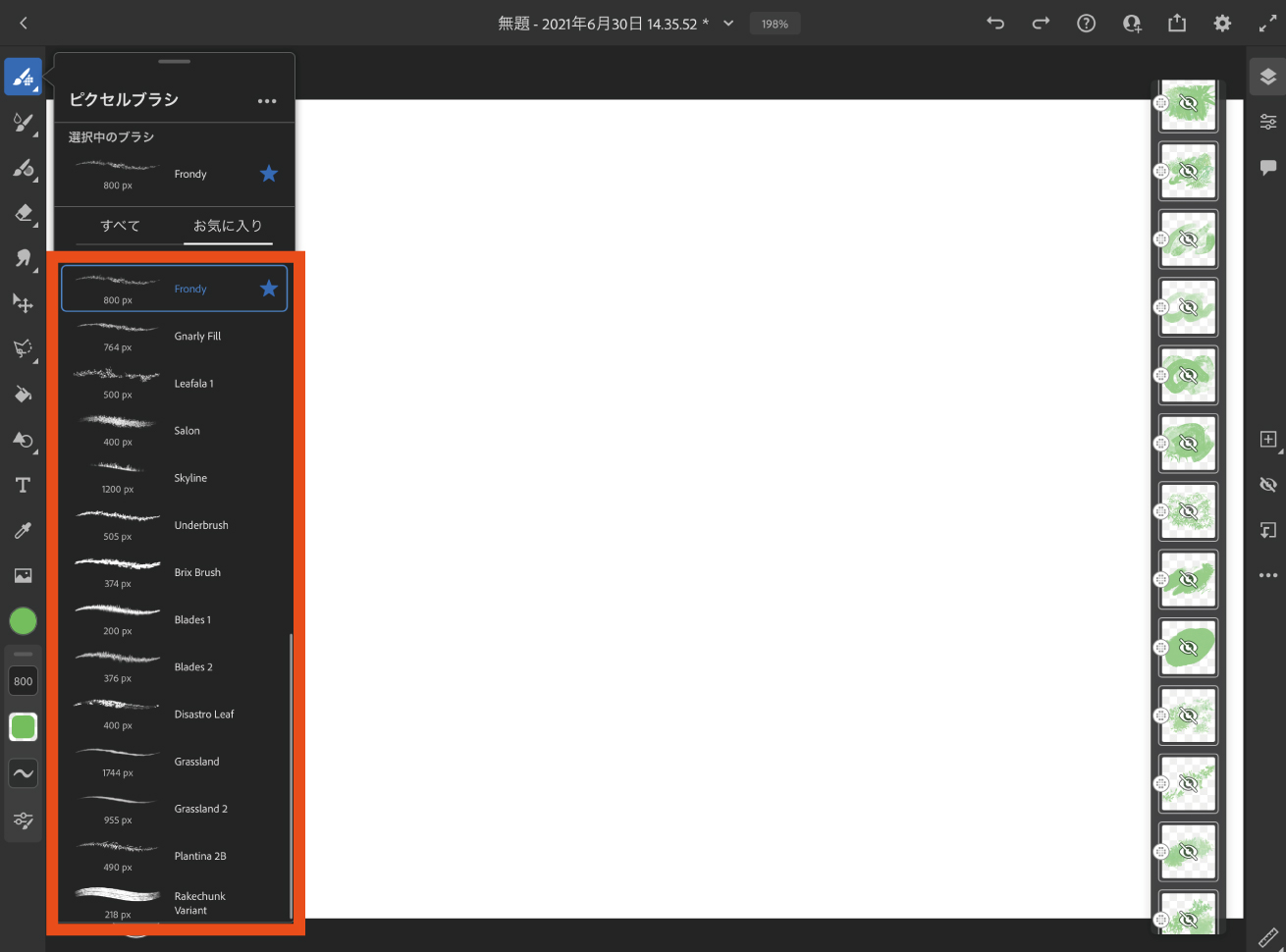
赤枠で囲っているのが「Summer 2021 brushes」と「Spring 2021 brushes」の中で僕が特に気に入ったブラシの一覧です。どれも描いてて楽しいブラシなので参考にしてみてください。
着彩プランを考える
あまり絵を描き慣れてない人がデジタルで絵を描こうと思ったときに、よくある失敗が全体の色味がビビットになり過ぎてしまうというものです。
これは画面の光量の影響が大きいです。光っている画面に色をのせる作業に慣れていないと、アナログよりも明るい色を選択しがちになるからです。
最初は色を自分で考える必要はありません。彩度の調整や、画面にまとまりを持たせる色の組み合わせを探すのが難しいからです。
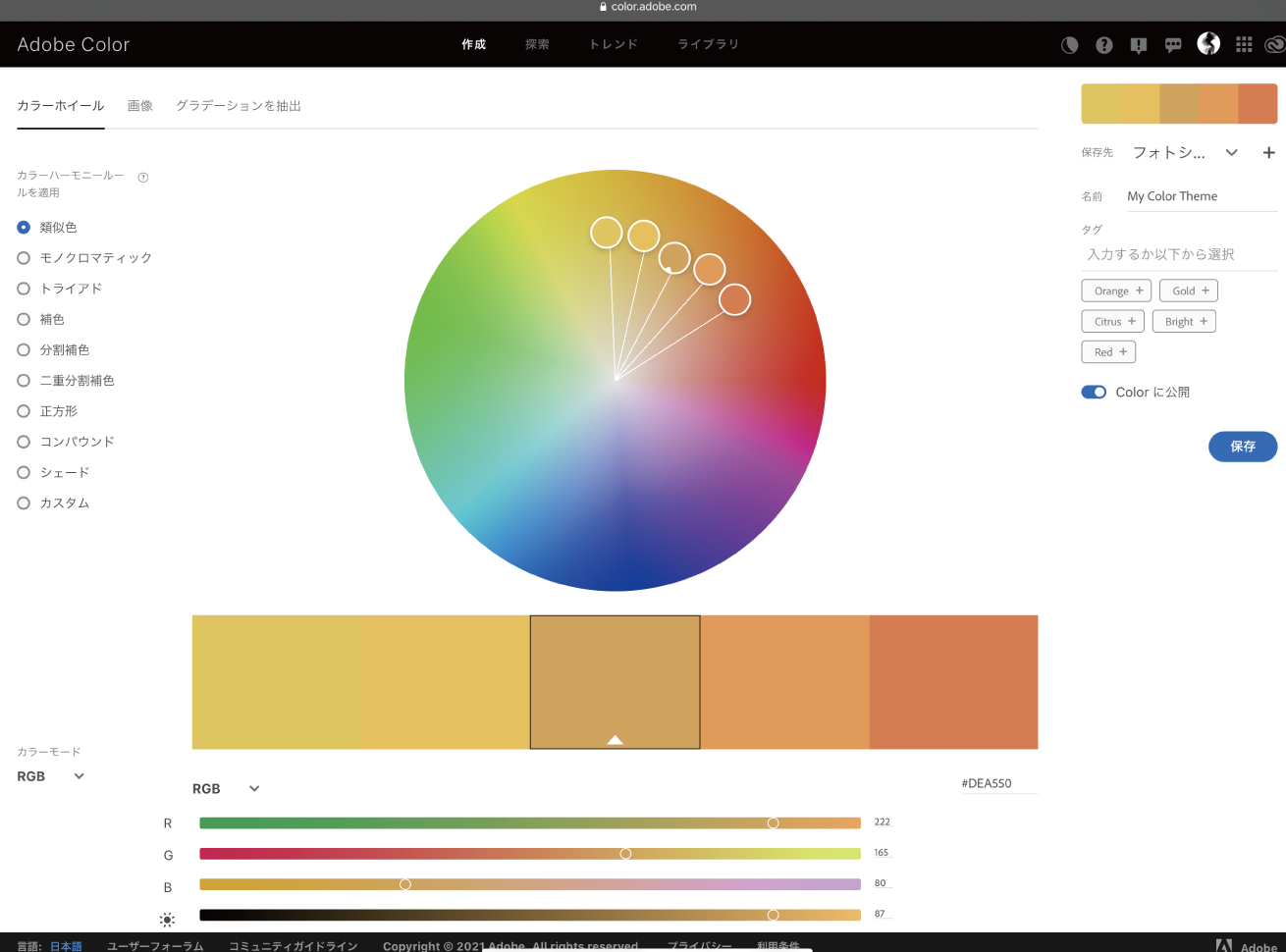
最初はこちらのAdobe Colorをオススメします!
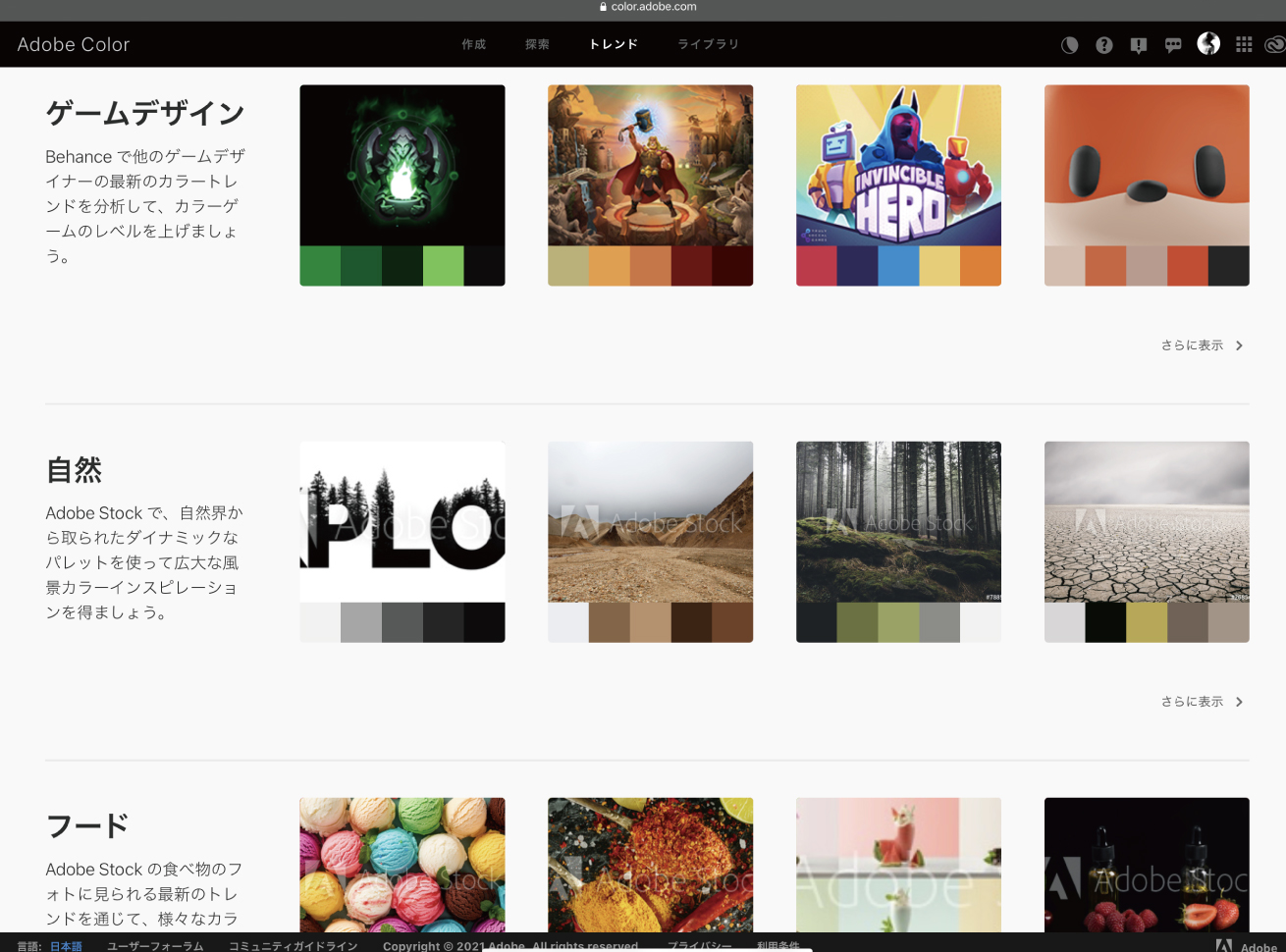
このサイトの使いやすいところは「トレンド」タブから用途にあったカテゴリーを選んで参考写真を探すことができ、さらに色の組み合わせのダウンロードもできることです。
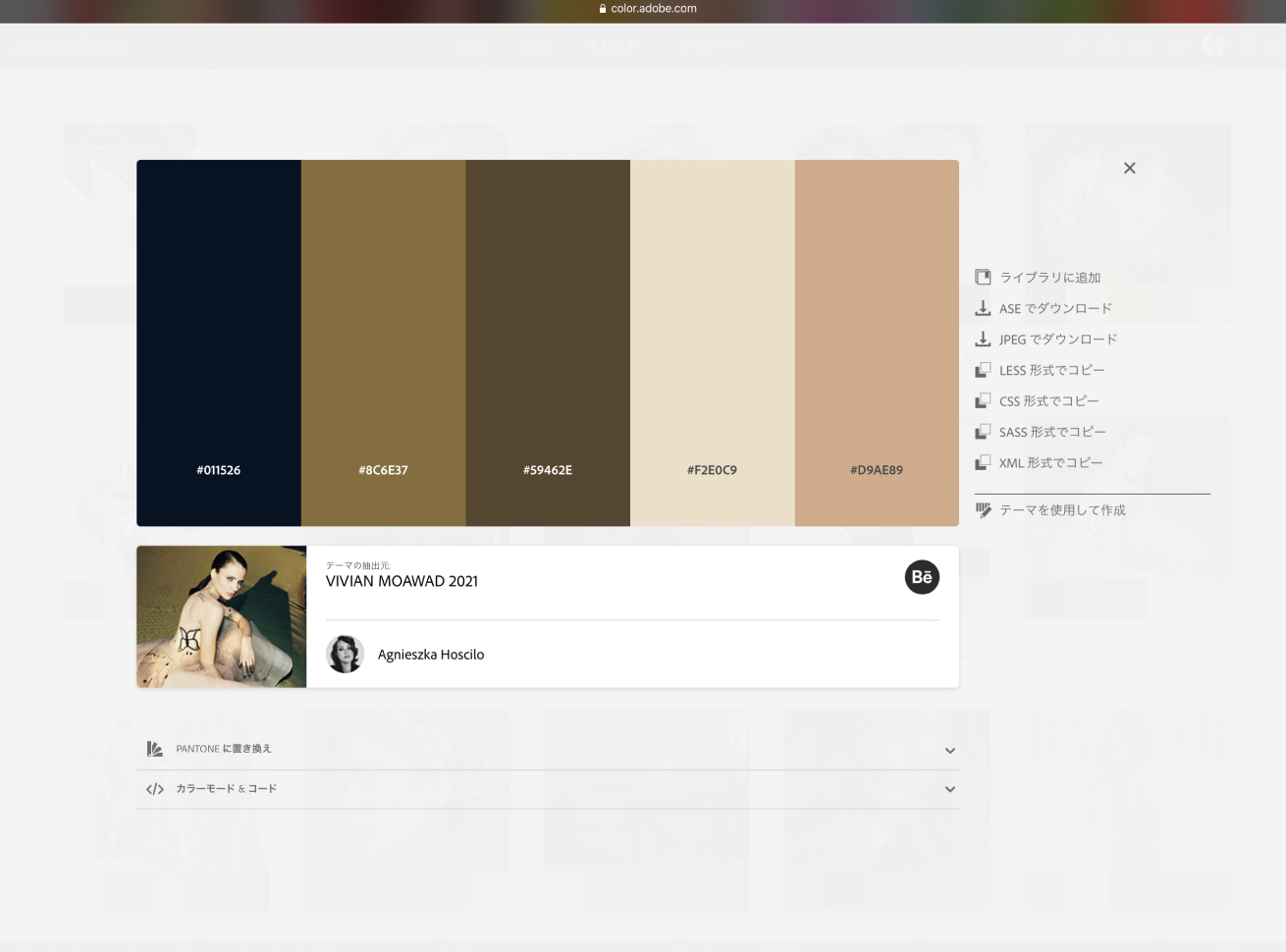
今回は「ファッション」のカテゴリーからこちらのカッコイイ写真を選んでみます。「JPEGでダウンロード」を選択し、iPadの「写真」にこのカラーチャートを入れました。
Frescoにカラーチャートを配置
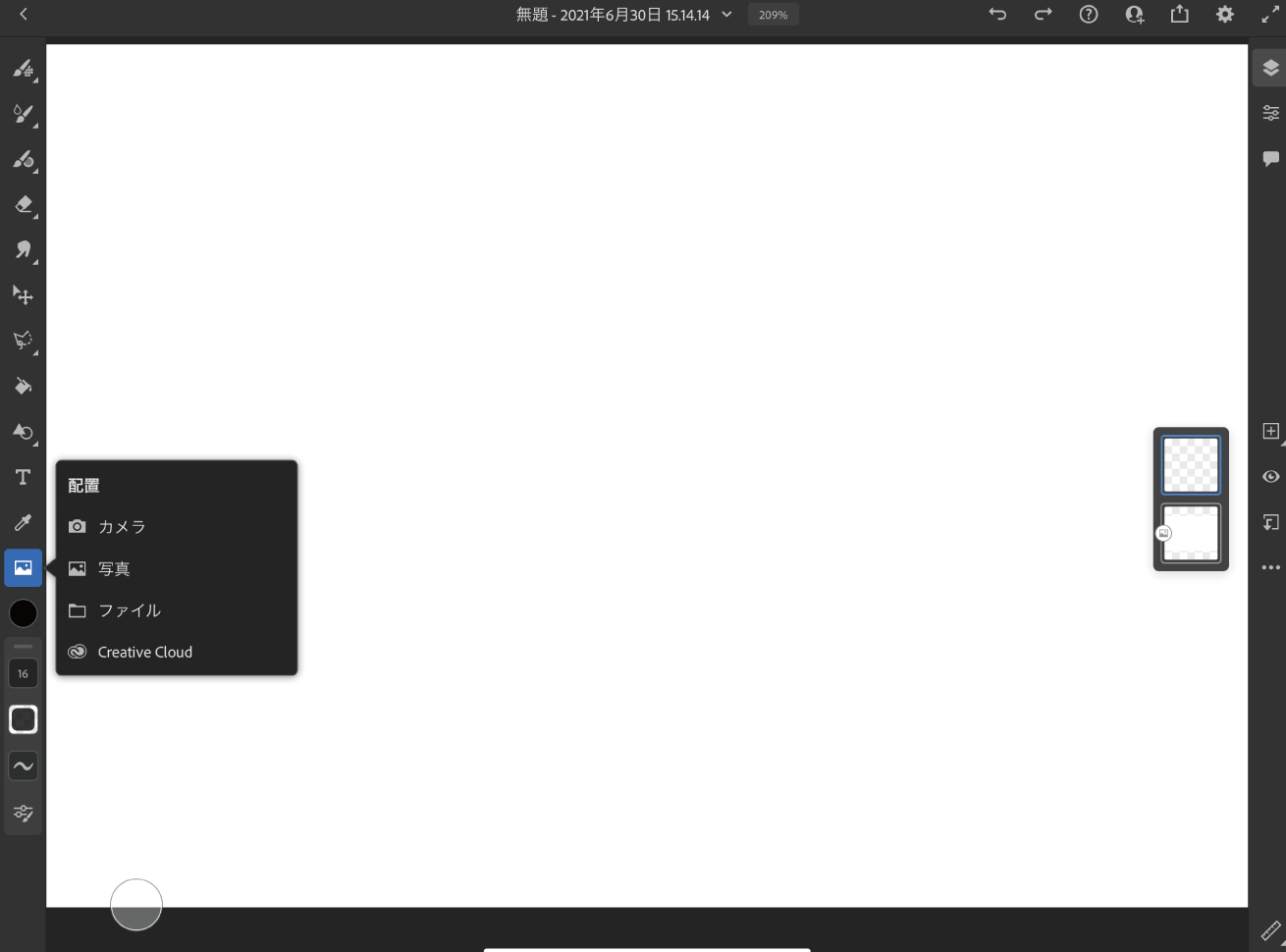
配置アイコンから「写真」を選択し、先程のカラーチャートを読み込みます。
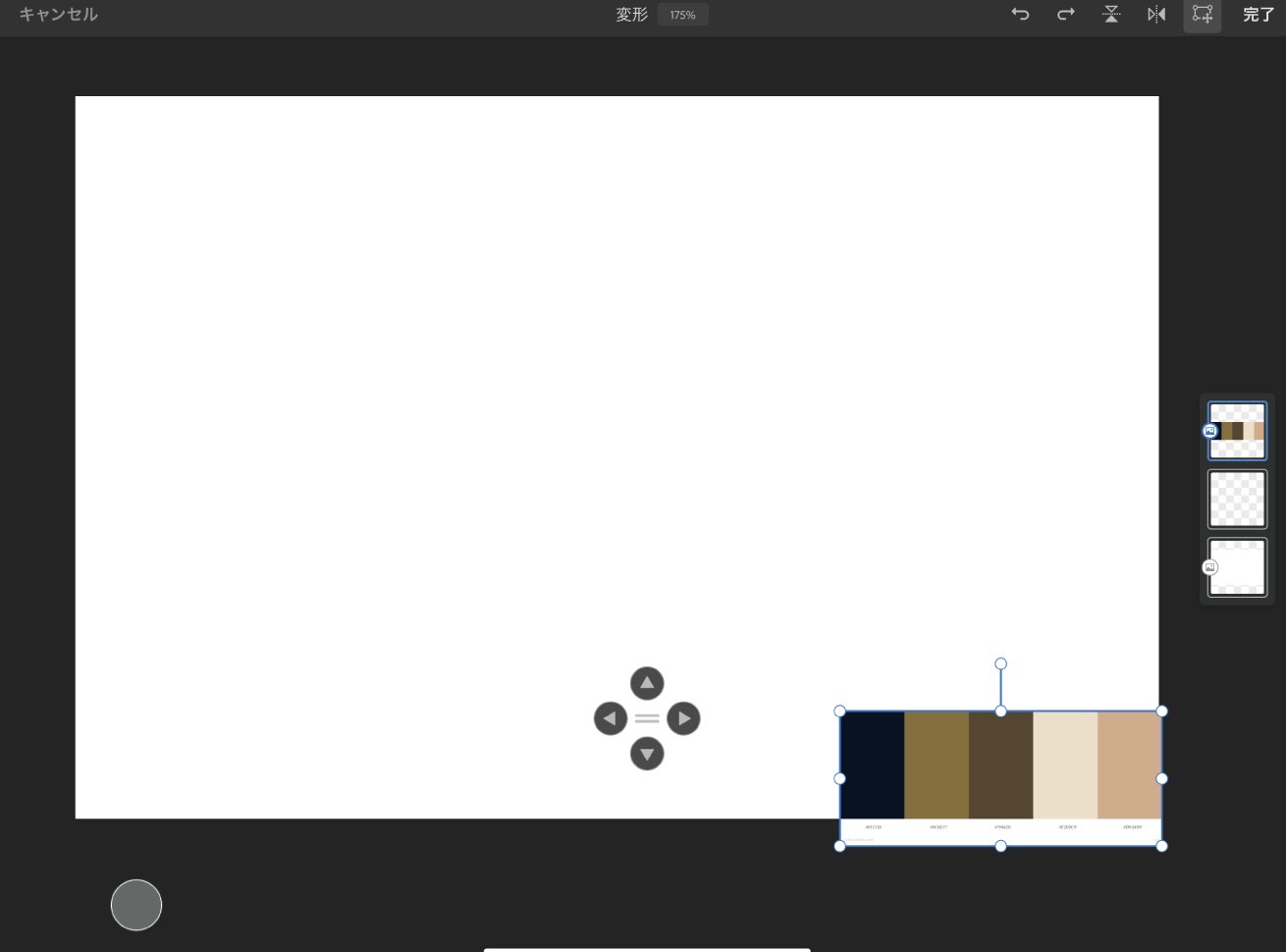
パレットのイメージで小さく配置します。このカラーチャートから使いたい色をスポイトで抽出して作画していきます。
作画開始
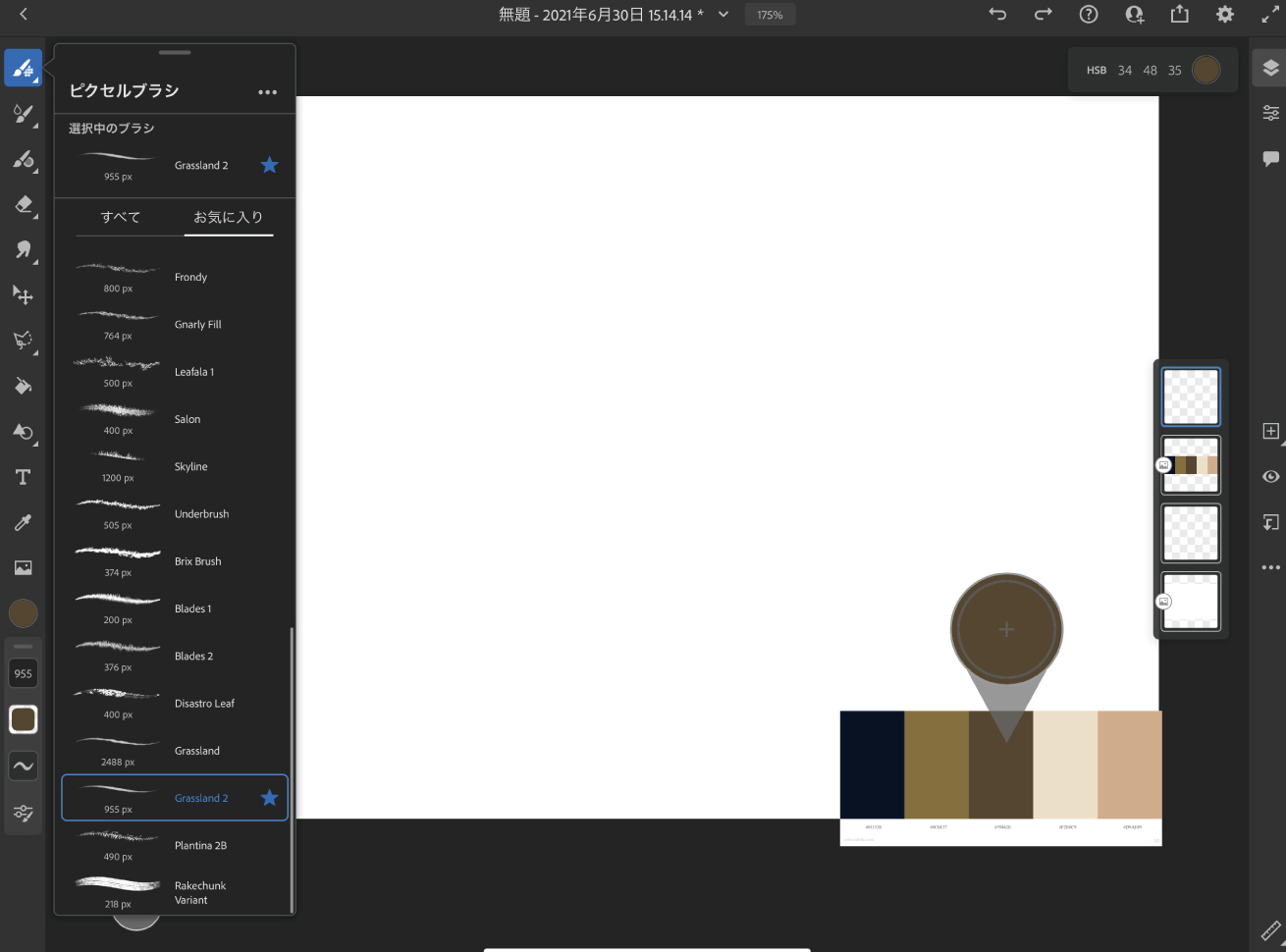
ブラシを選択し、スポイトで使いたい色を選択します(指で使いたい色を長押しするとスポイトのショートカットができます。※設定で変更可能)。
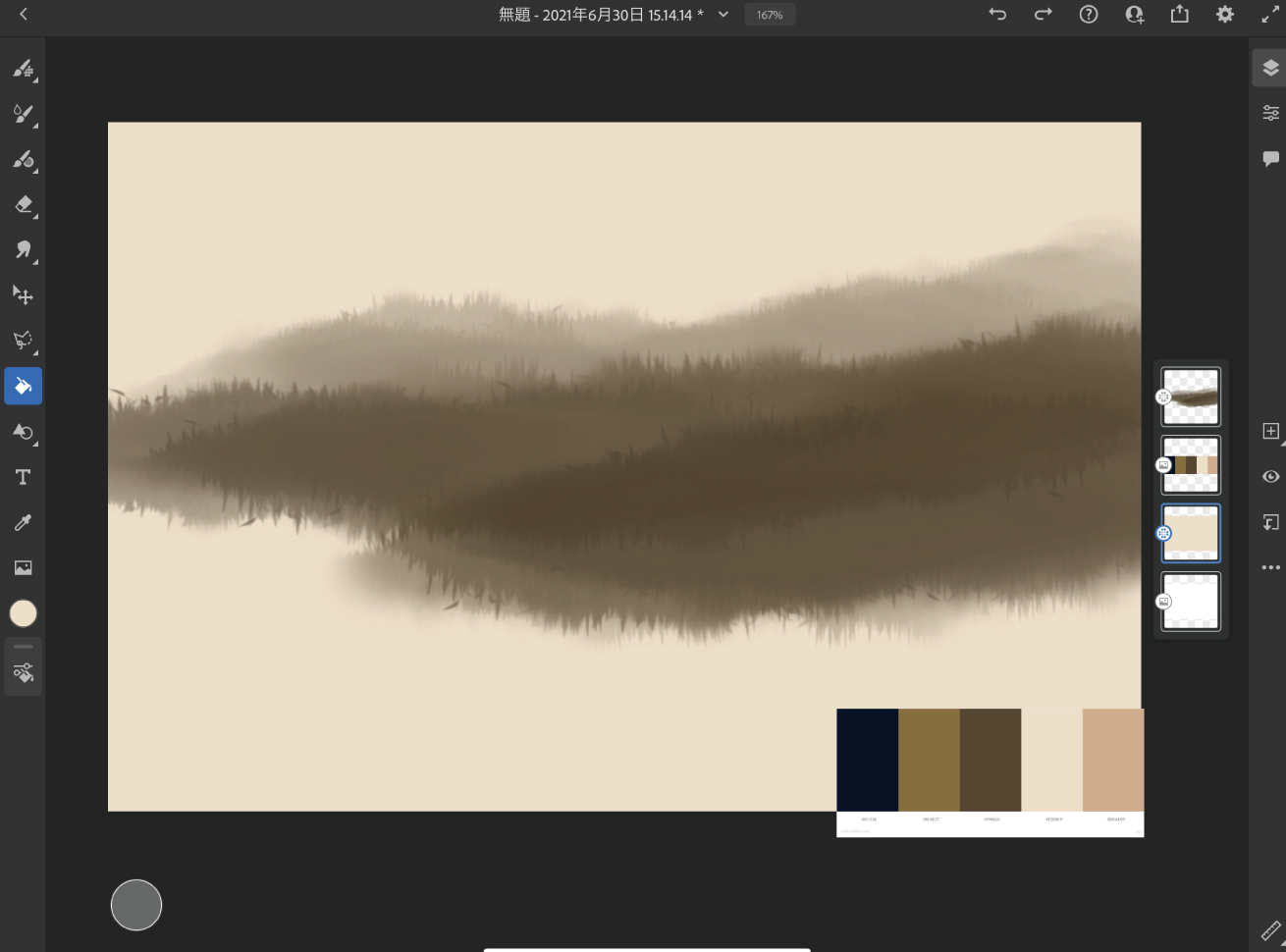
画面全体を一番うすい色で塗りつぶしたあと、「Grassland」というブラシで奥行きのある芝生のようなものを描きます。※このときブラシの色やインクの流量は変えていません。
筆圧だけで一筆で描けます。下に行くにつれてペンを画面に押し付けていくようなイメージ。
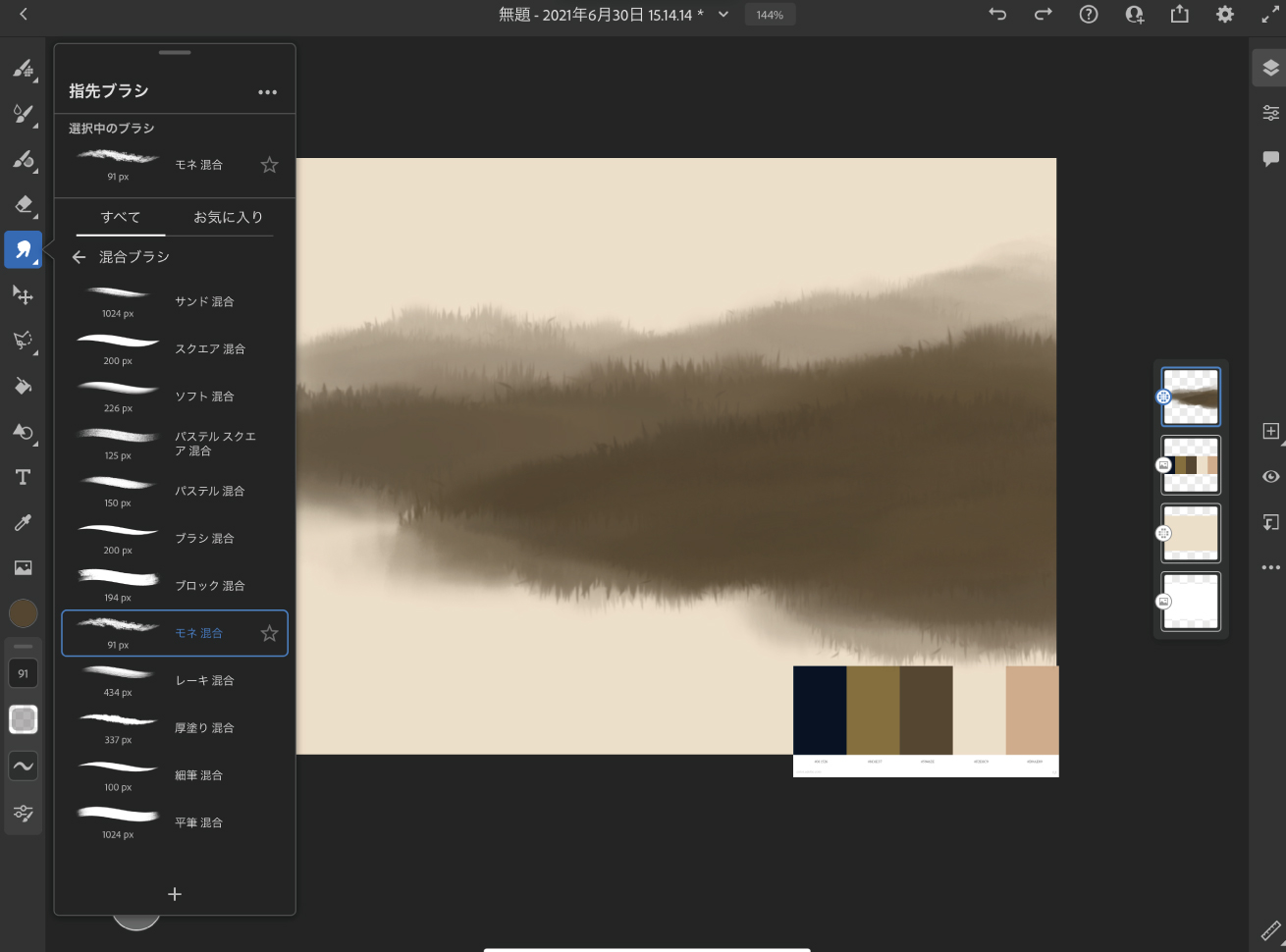
画面をぼかすことができる「指先ブラシ」から「モネ混合」を選択し、「Grassland」で描いた茶色の下部をボカしていきます。
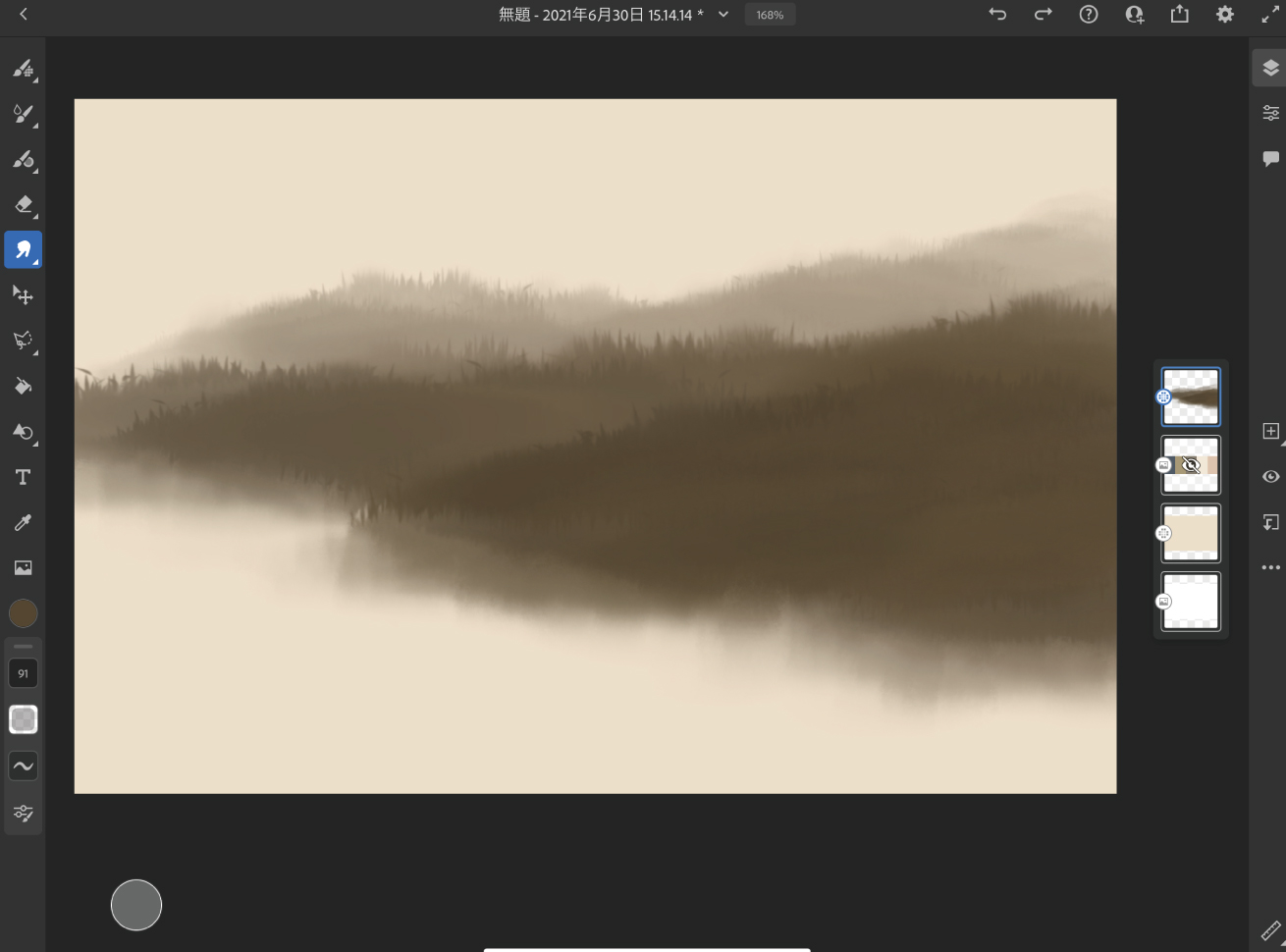
ボカし終えたのがこちら。水面に映っているようなイメージです。
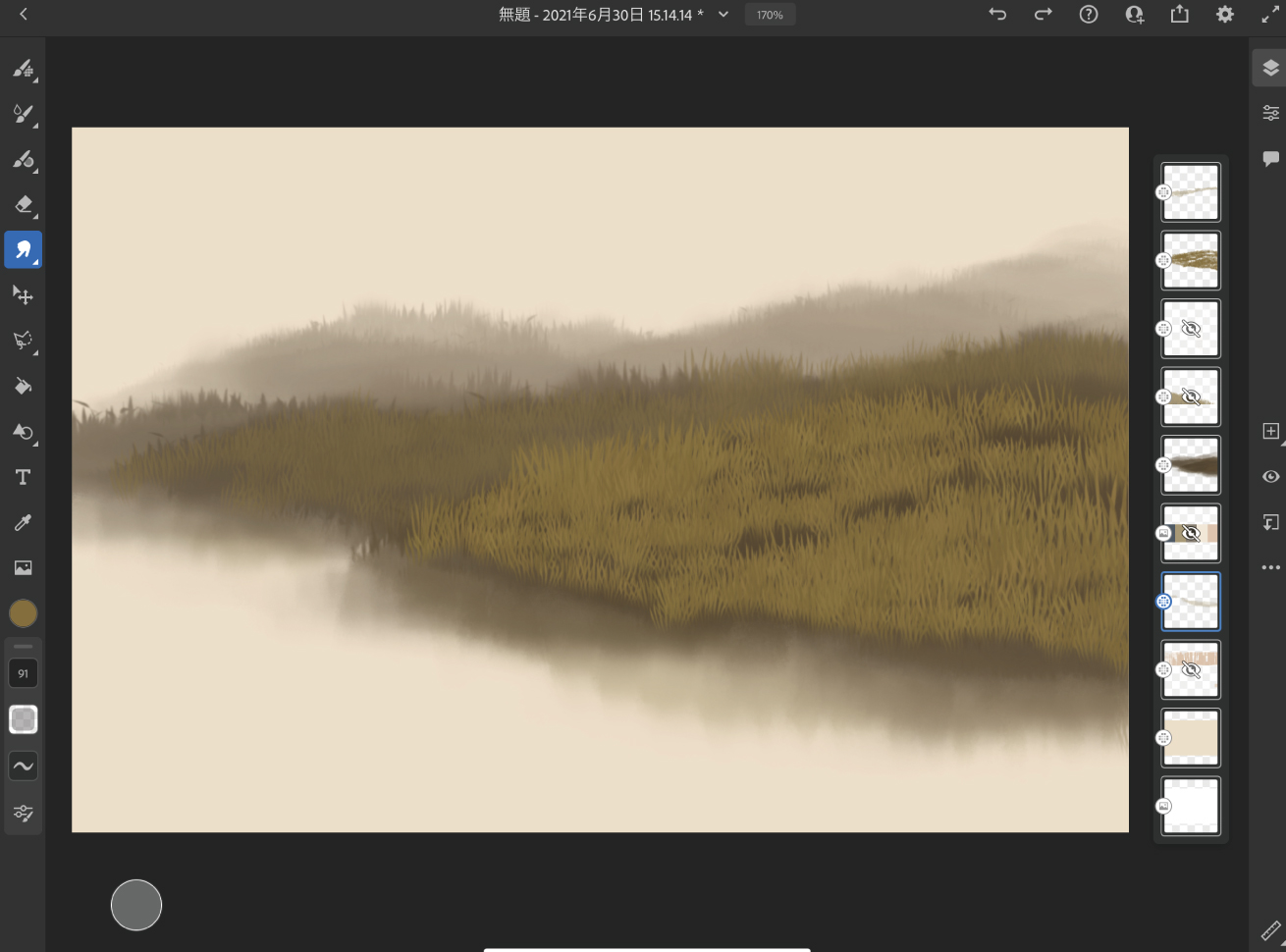
「Blades2」というブラシで草むらを描いていきます。色はカラーチャートから選んでます(作画しやすいようにカラーチャートの表示と非表示をこまめに切り替えてます)。
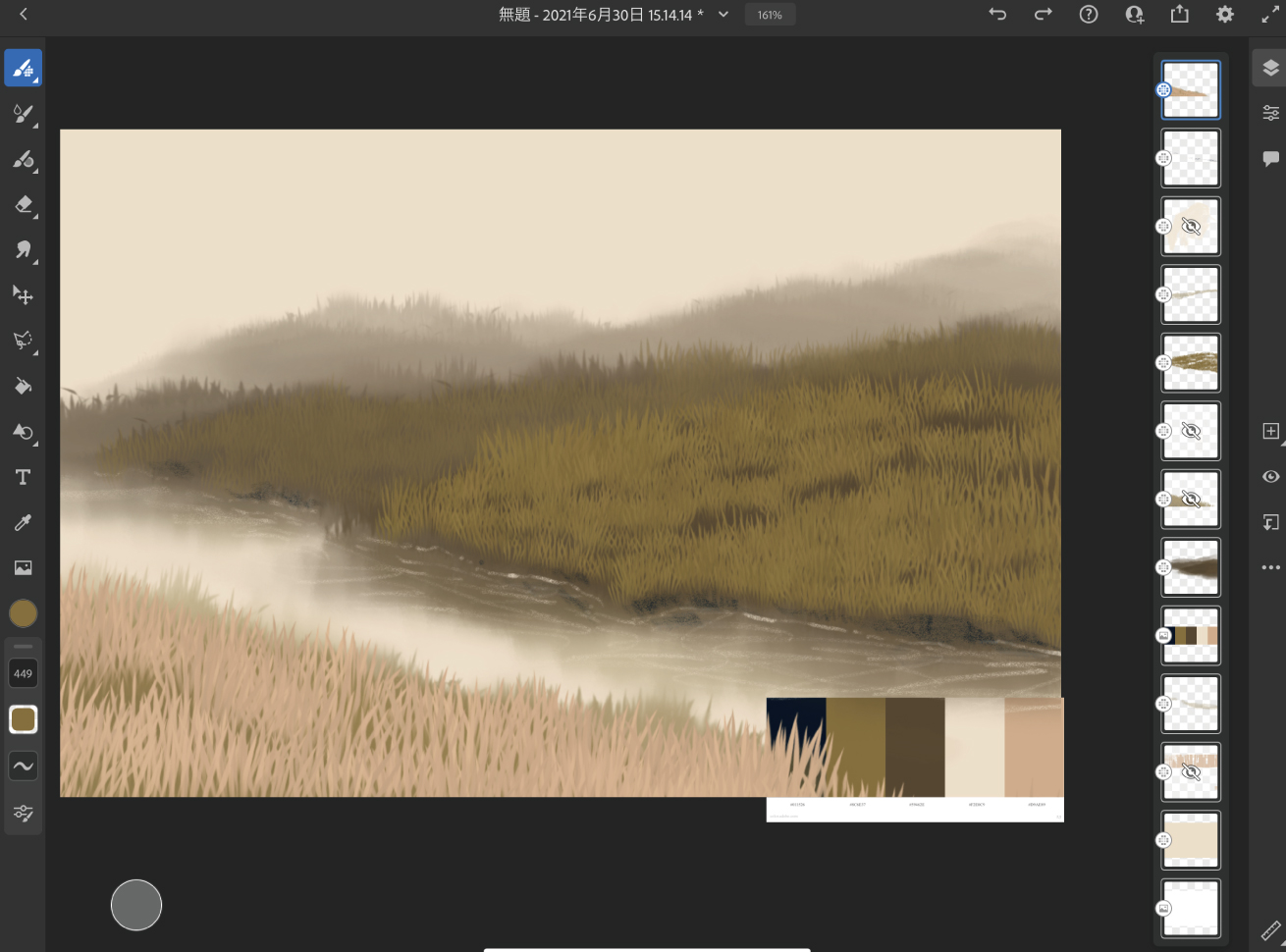
手前のほうにも草むらを描きました。こちらはカラーチャートの余った色を使っただけですが、枯れ草のような色味で可愛いですね。水面に鉛筆で少し線を入れて、水の雰囲気が出るようにしました。

最後に水を飲む馬のような動物を描き入れてみます。
完成

いかがでしょうか? ブラシを使ってみたくなりましたか?
作画アプリにはたくさんの機能やブラシがあるんですが、たくさんのブラシを使わなくても、簡単に素敵な絵が描けます。機能を全部使いこなそうなんて全く思う必要がありません。
なんなら僕も使いこなせてません(笑)。 気に入ったブラシを数種類使ってるだけですね。
Adobe Frescoは優秀なブラシが多いので、デジタル作画にご興味がある方はぜひ試してみてください。
画家、田中ラオウ
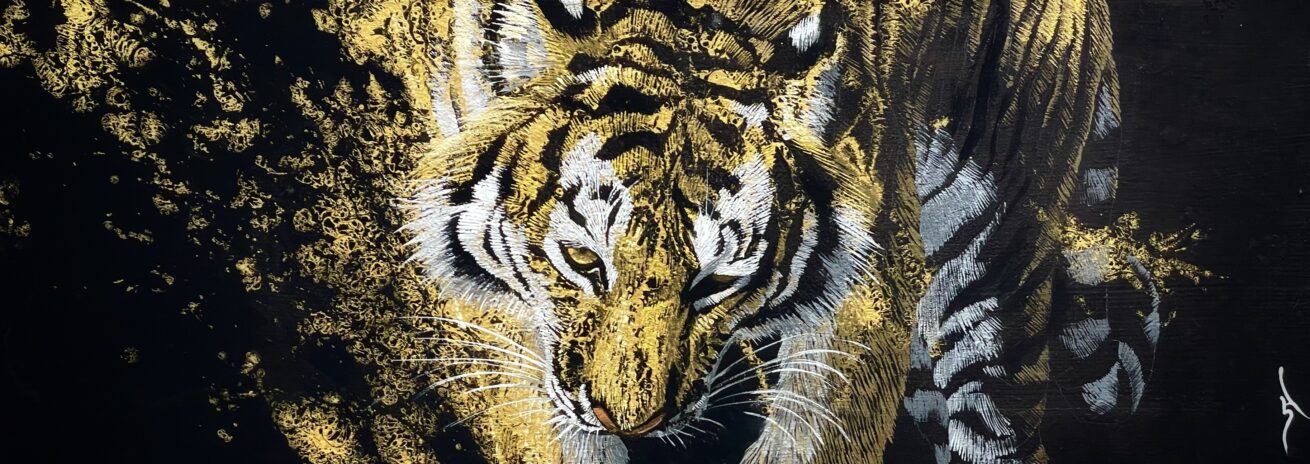
普段は動物を描く画家をやっております。よかったらぜひInstagramをフォローしてください。ストーリー機能で日々作画の様子を配信しています。
作品販売中
田中ラオウ作品の一部は以下の販売サイトでご購入いただけます。
Rao Uno Store
アートでオフィスや店舗を華やかにしませんか?

LIGアート事業部では壁画制作のご依頼、絵画の販売を承っております。在籍画家による絵画作品はこちらからチェックできます!
- こんなことを叶えます!
-
- オフィスで・・・会社のシンボルをつくりたい、雰囲気を明るくしたい、集中できる環境づくりをしたい
- 飲食店やショップで・・・道行く人の目を引きたい、お店を華やかにしたい
- プライベートでも・・・自宅で毎日アートに触れていたい、アートで癒やされたい
賃貸でも制作可能な場合もございますので、まずはお気軽にお問い合わせください。
LIGはWebサイト制作を支援しています。ご興味のある方は事業ぺージをぜひご覧ください。